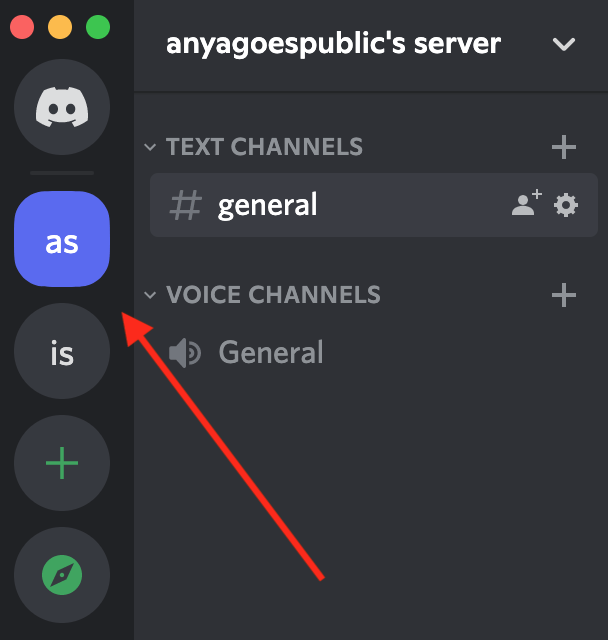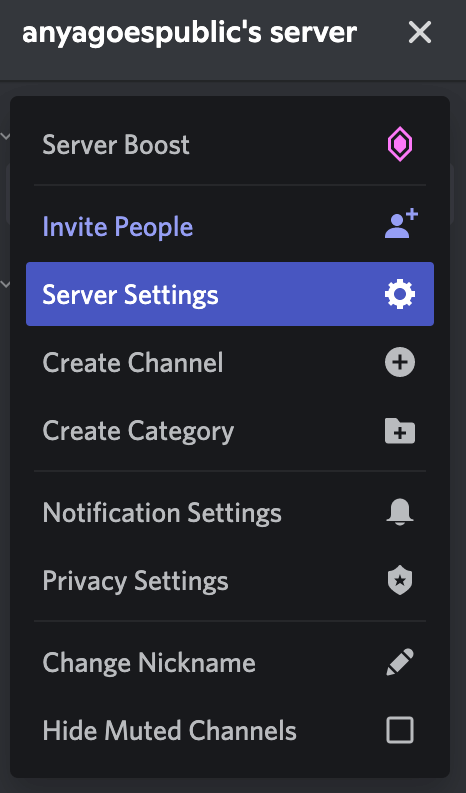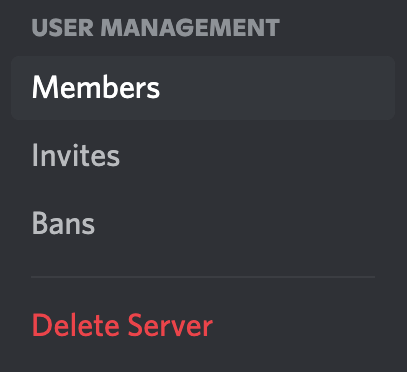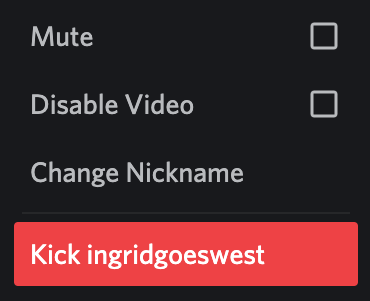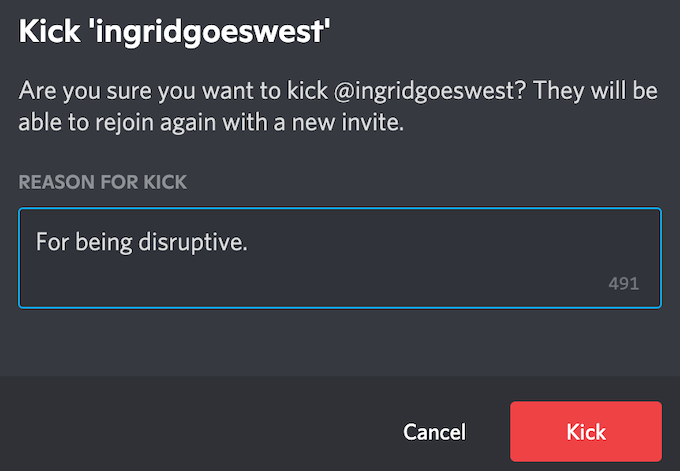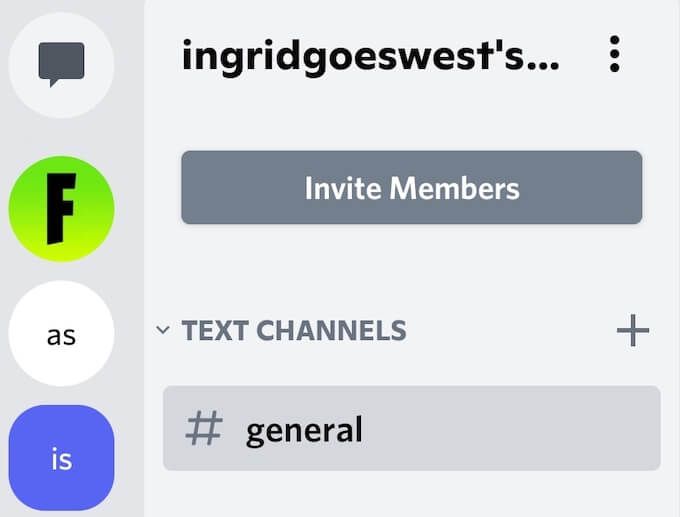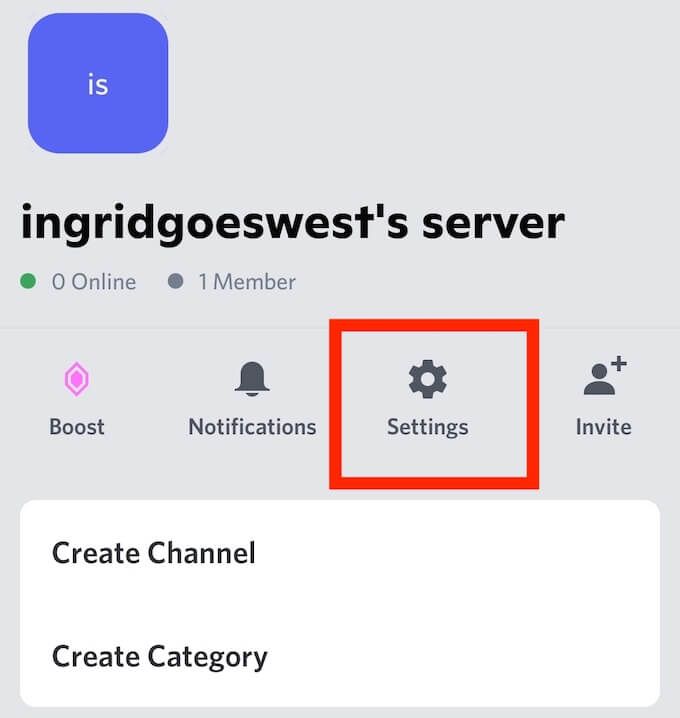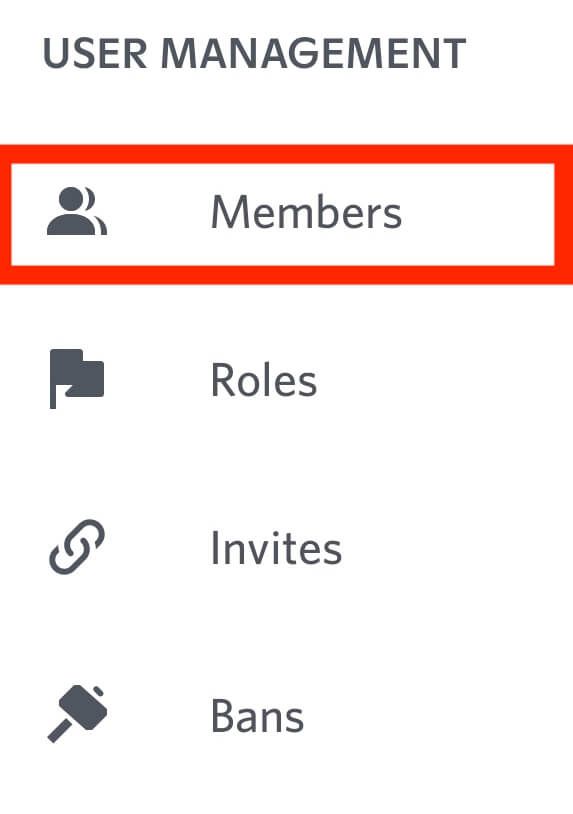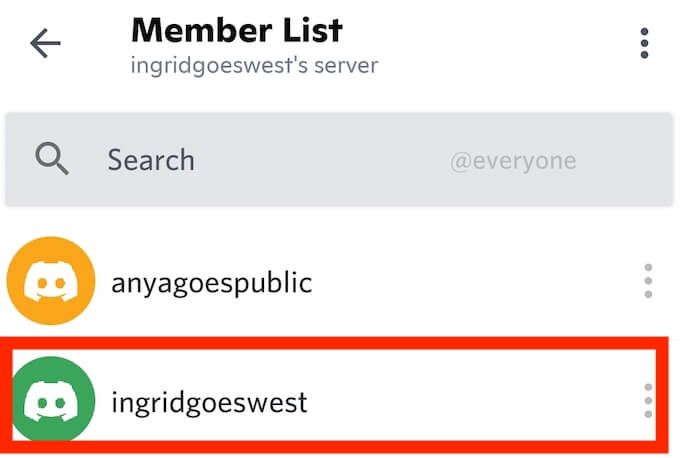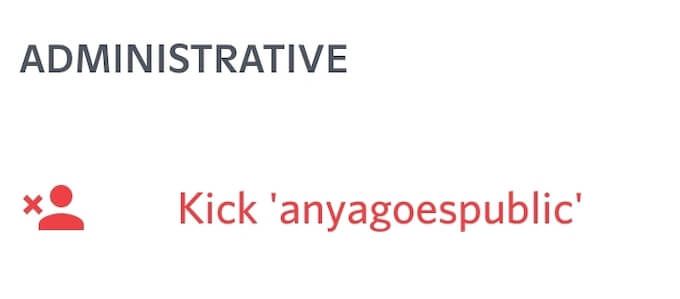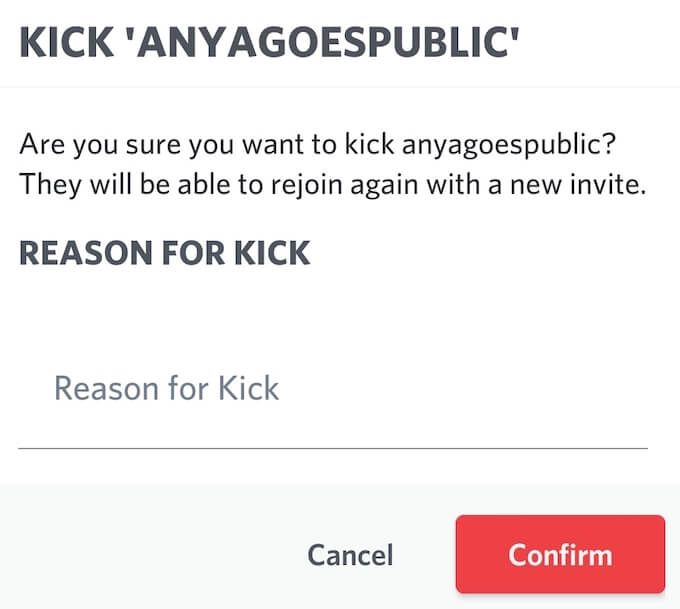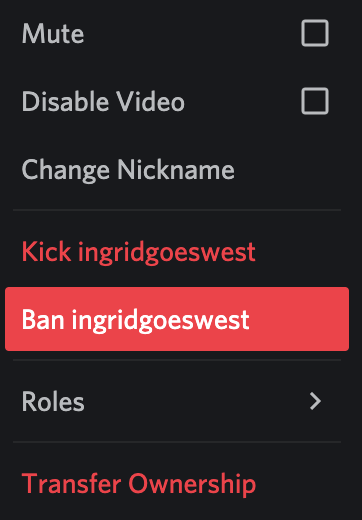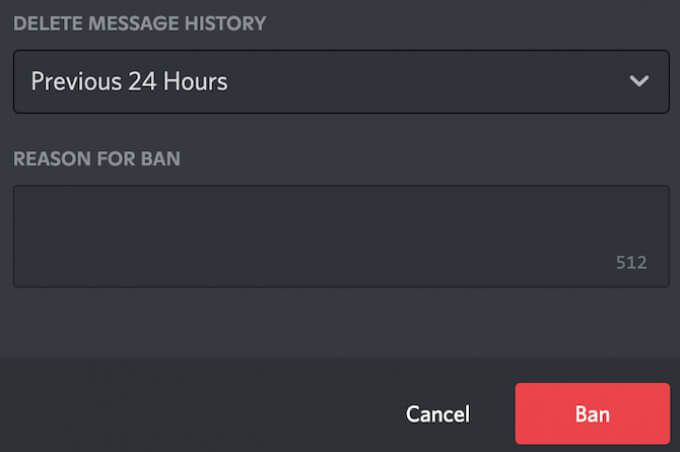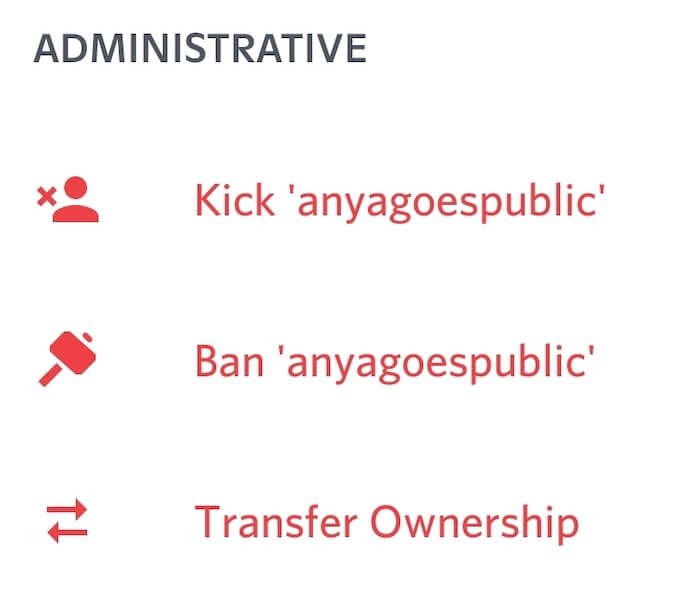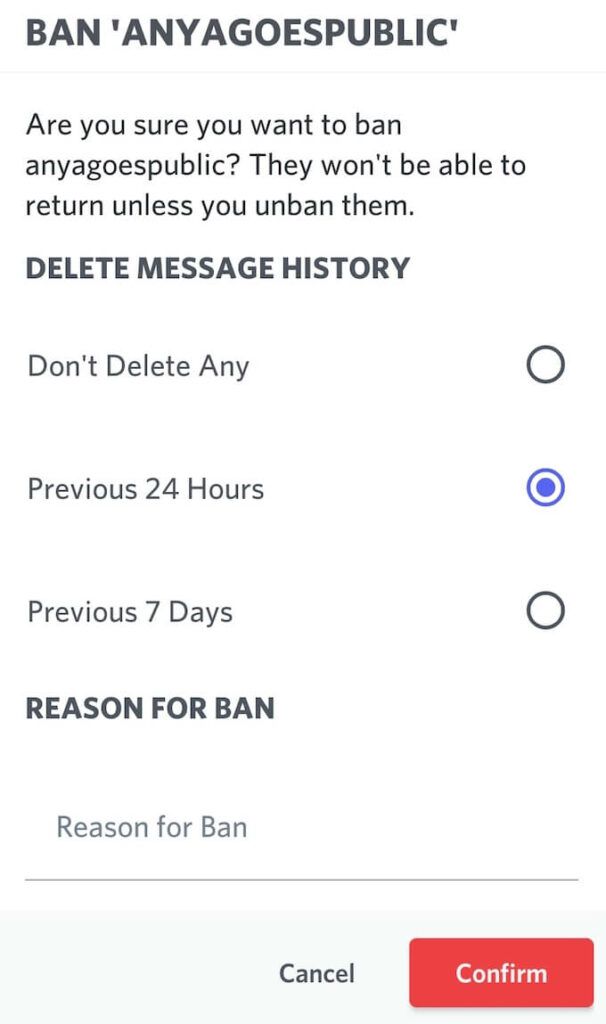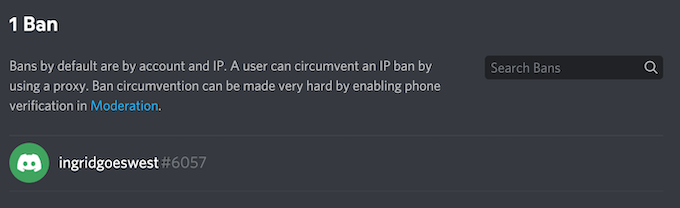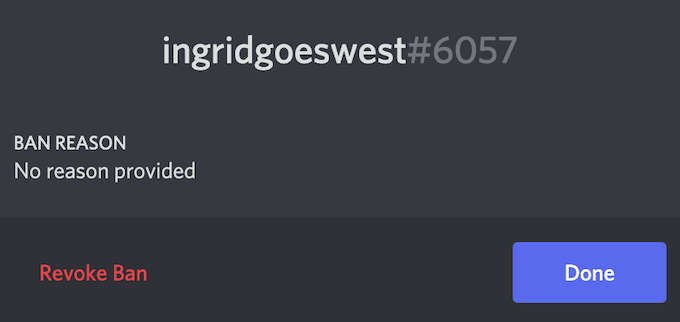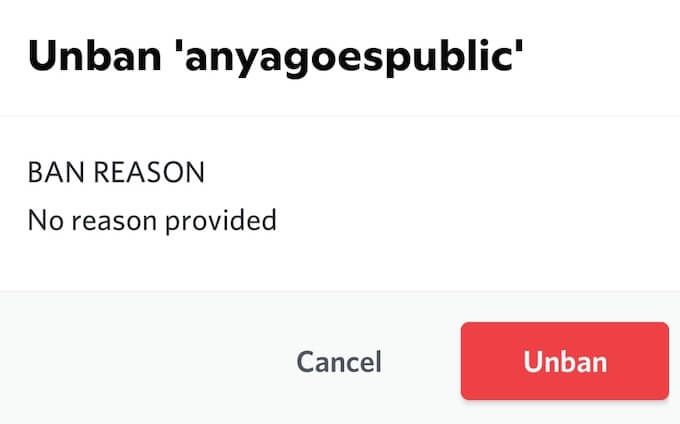不和でユーザーを禁止または禁止解除する必要がありますか?方法は次のとおりです
Discordサーバーの所有者 の場合、Discordコミュニティの管理がいかに難しいかをご存知でしょう。扱いやすいユーザーのグループが少ない場合は幸運です。ただし、管理する必要のあるユーザーが多い大規模なサーバーの場合は、遅かれ早かれ、平和を維持するためにユーザーの禁止を開始する必要があります。
Discordサーバーから誰かを禁止または追い出す方法を学ぶことは、誰でも参加できるパブリックDiscordサーバーを管理する人にとって特に役立ちます。 Discordでユーザーを禁止または禁止解除する方法を確認し、自分自身と他のユーザーのためのより効率的なコミュニティを作成します。
<!-目次->

不和でユーザーを蹴ったり禁止したりする必要がありますか?
誰かがあなたのDiscordサーバー 、それらに対処するための2つのオプションがあります:それらを蹴るか、それらを禁止することができます。
キックは、ユーザーを禁止せずにサーバーから削除するだけなので、最終的な手段ではありません。 Discordサーバーから誰かを追い出した場合、後日再参加できます(たとえば、後で再度招待した場合)。問題のユーザーが初めてルールに従わなかったという間違いを犯した場合、サーバーからルールをキックオフすることは、それらに対処するための良い方法です。
一方、ユーザーを禁止するということは、ユーザーを永久に排除することを意味します。これは、ユーザーが後でサーバーに再参加しないようにする永続的な手段です。あなたが誰かを禁止すると、その人はあなたのサーバーをサーバーのリストに表示しなくなり、招待リンクを再び使用することができなくなります。
DiscordはユーザーのアカウントとIPアドレスの両方を禁止しているため、ユーザーがサーバーに再度参加できるようにする唯一の方法は、新しいIPアドレスを持つ新しいアカウントを使用することです。
不和でユーザーを蹴る方法
kick a disruptive user from あなたのDiscordサーバー 、あなたはあなたのコンピュータまたはモバイルの両方からそれを簡単に行うことができます。
コンピューターを使用して不和でユーザーをキックする方法
PCまたはMacを使用して誰かをキックするには、以下の手順に従います。
コンピューターでDiscordのWebサイトまたはアプリを開き、アカウントにログインします。
ユーザーをキックするサーバーを選択します。サーバーのリストは、画面の左側にあるパネルから見つけることができます。
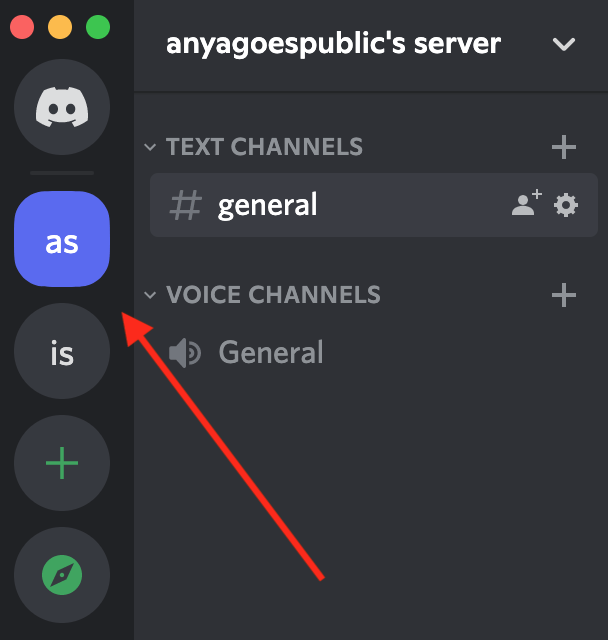
ページ上部のサーバー名。
サーバー設定を選択します。
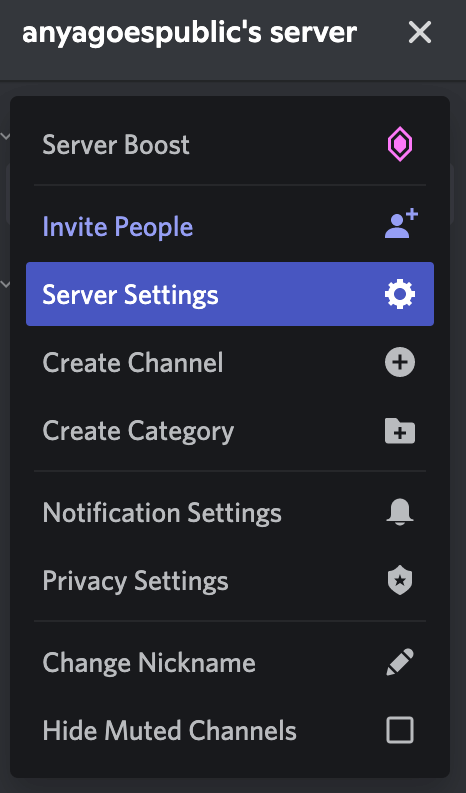
ユーザー管理で、メンバーを選択します。
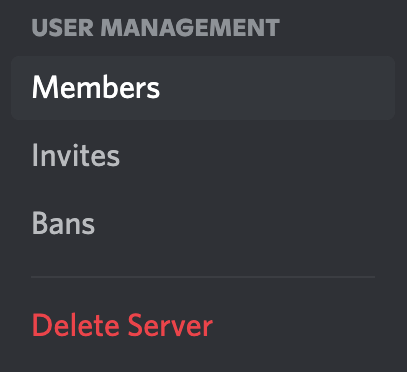
キックしたいユーザーを見つけて、その横にある3つのドットを選択しますユーザー名。

ドロップダウンメニューから、[キック*ユーザー名*]を選択します。
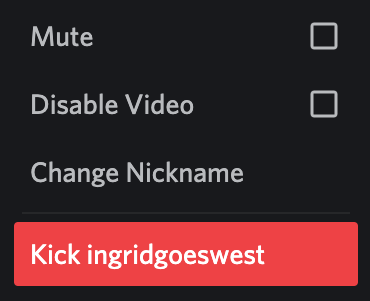
ポップアップボックスに、ユーザーを蹴った理由を入力できます。このボックスを空白のままにすることもできます。 キックを選択して確認します。
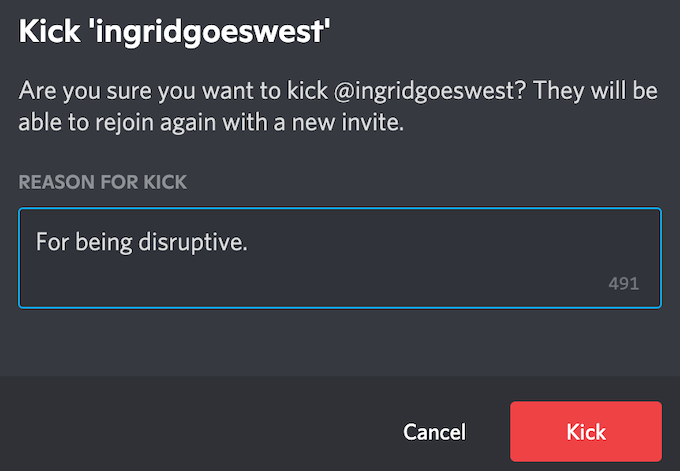
モバイルのDiscordサーバーからユーザーをキックする方法
スマートフォンでDiscordを使用したい場合は、次の方法で誰かをキックします。モバイル上のサーバーから。
Discordアプリを開いてサインインします。
ユーザーをキックするサーバーを選択します。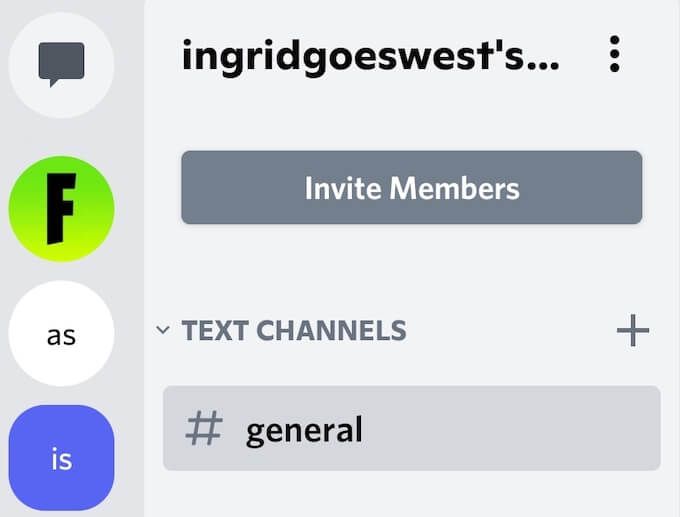
ページ上部のサーバー名を選択します。
設定を選択します。サーバーのメニューから。
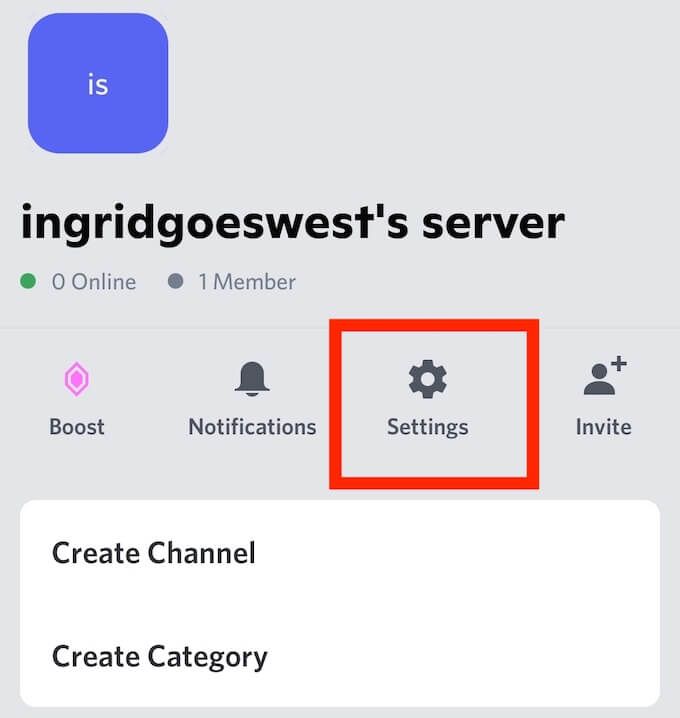 ユーザー管理が表示されるまで下にスクロールします。 メンバーを選択します。
ユーザー管理が表示されるまで下にスクロールします。 メンバーを選択します。
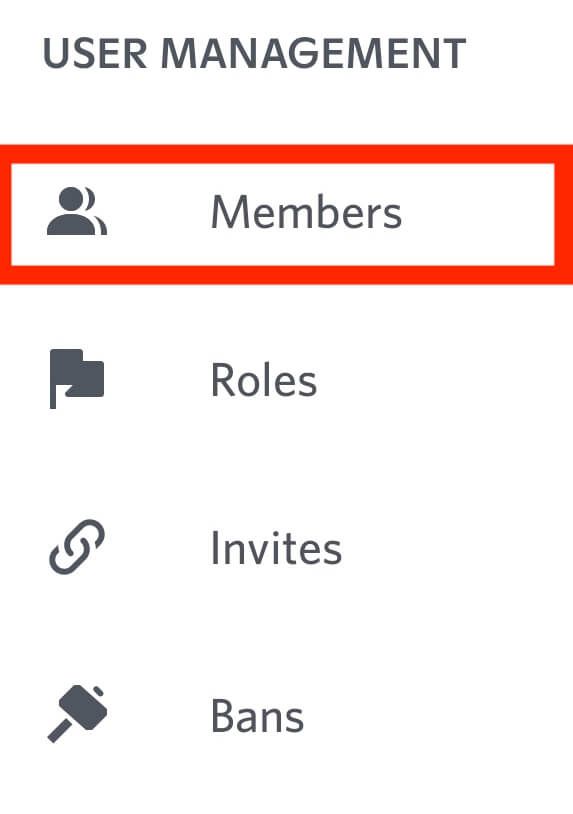
サーバーからキックするユーザーを選択します。
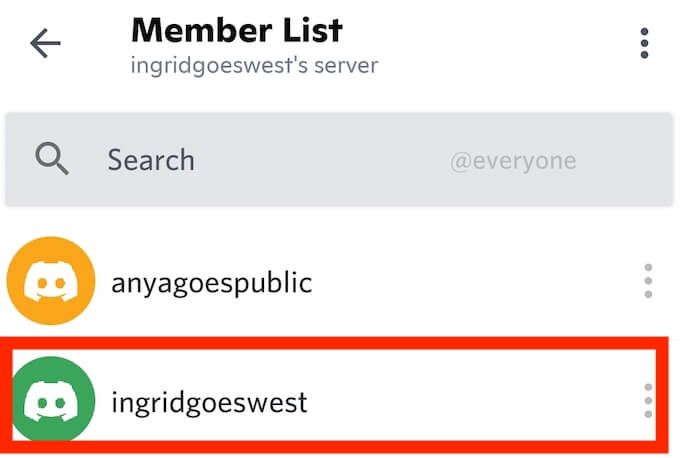
管理で、キック*ユーザー名*を選択します。
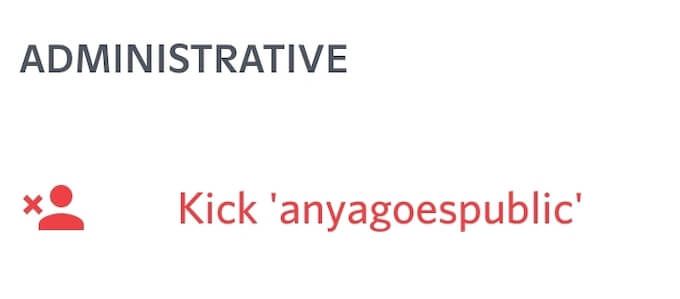
ポップアップボックスに、ユーザーを蹴った理由を入力するか、空白のままにします。 キックを選択して確認します。
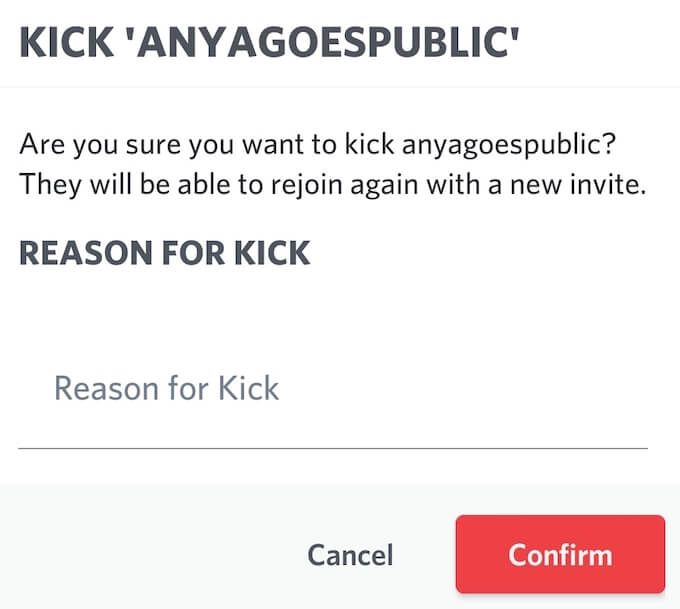
サーバーからキックしたユーザーは、3。
コンピューターとモバイルでDiscordでユーザーを禁止する方法
サーバーからユーザーをキックしようとしたが、戻ってきて平和を乱し続けてください、あなたは彼らがあなたのDiscordサーバーに再び参加することを禁止することができます。
誰かを禁止するプロセスは、サーバーからその人を追い出すのと似ています。コンピューターでユーザーを禁止するには、前のセクションで説明した1から6の手順に従います。次に、ドロップダウンメニューから[禁止*ユーザー名*]を選択します。
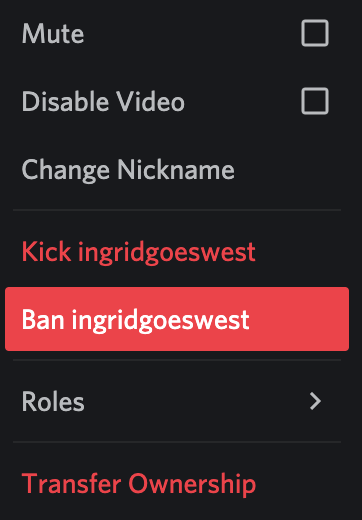
ポップアップボックスで、そのユーザーのメッセージ履歴の削除を前の24時間または前の7日間。必要に応じて、ユーザーを禁止する理由を入力することもできます。終了したら、禁止を選択して確認します。
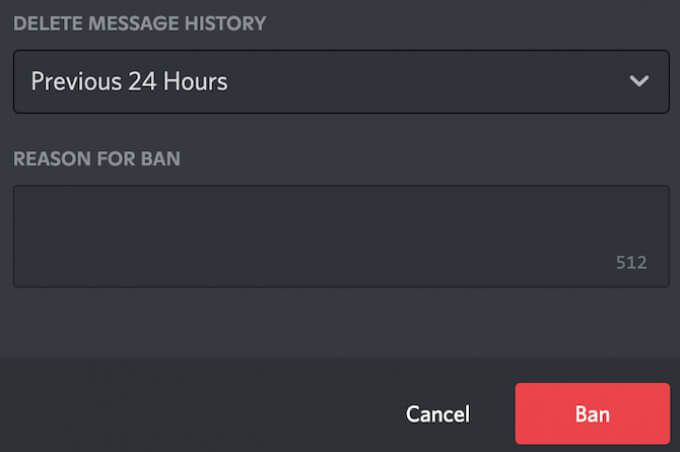
モバイルでユーザーを禁止するには、Discordアプリを開き、上記の手順1から6に従います。その後、[管理]で[禁止*ユーザー名*]を選択します。
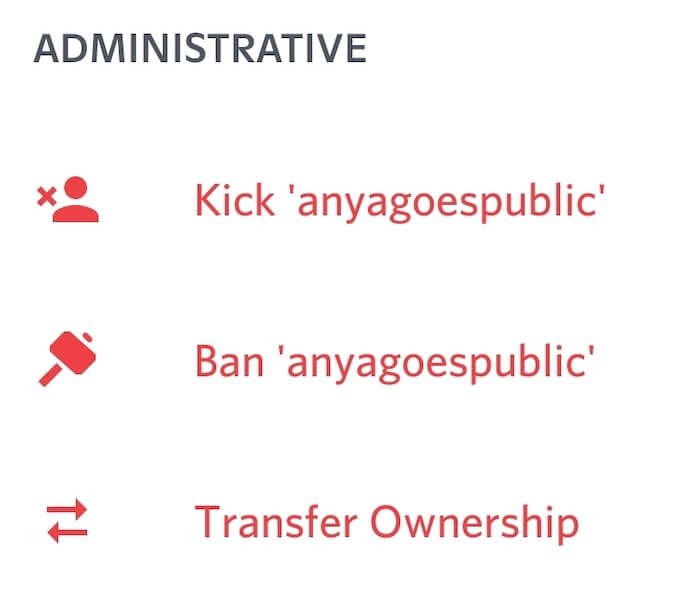
ここには、ユーザーのメッセージ履歴を削除するオプションと、ユーザーを禁止する理由を説明するオプションも表示されます。 確認を選択すると、ユーザーはサーバーから禁止されます。
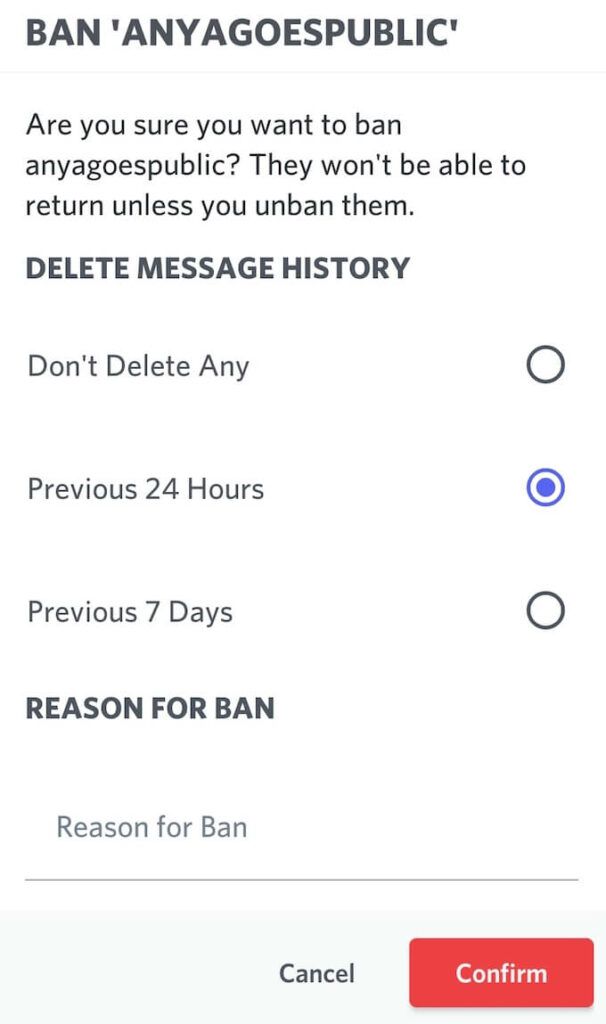
不和でユーザーの禁止を解除する方法
誤って誰かを禁止したと思いますか?心配はいりません。簡単に修正でき、パソコンとモバイルの両方から数回クリックするだけで、Discordの禁止を取り消すことができます。
コンピューターを使用してDiscordのユーザーの禁止を解除するには、以下の手順に従います。
コンピューターでDiscordを開き、アカウントにログインします。
左側のパネルからサーバーを選択します。
サーバーのメニューを開き、[サーバー設定]を選択します。
[ユーザー管理]、禁止を選択します。
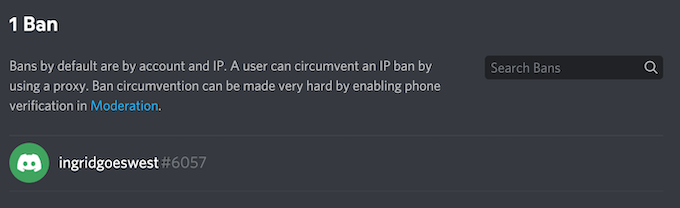
禁止を解除するユーザーを選択します。次に、禁止を取り消すを選択します。
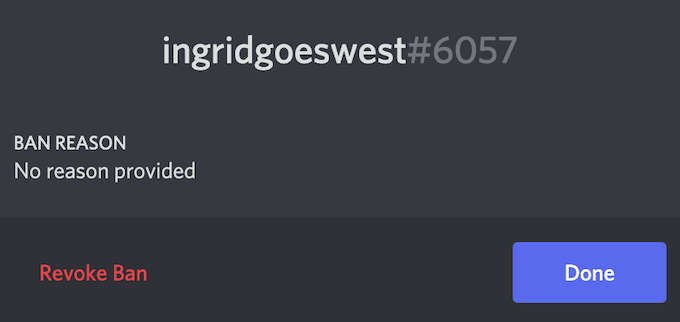
スマートフォンを使用してDiscordでユーザーの禁止を解除するには、上記の手順1から4を実行してから、禁止解除を選択します。
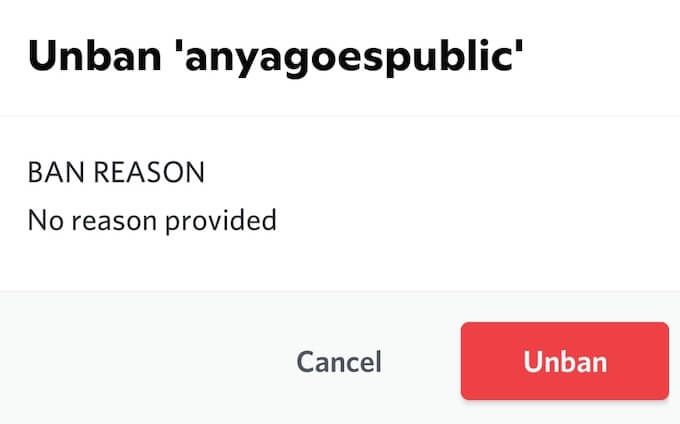
禁止を解除したばかりのユーザーが引き続きルールに違反している場合は、無制限に再度禁止することができます。
不和で禁止された場合の対処方法
禁止されることを好む人は誰もいません。正当な理由もなくDiscordで禁止されていると思われる場合は、サーバーの管理者に連絡して禁止を取り消すのが最善の方法です。または、VPNを使用する を試して禁止を回避することもできます。ただし、これは実証済みの方法ではなく、VPNがDiscordの禁止を回避するのに役立たない可能性が高いです。
Discordで誰かを禁止したり、自分自身を禁止したりしたことはありますか?あなたはその禁止を解除することができましたか?以下のコメントセクションで、Discord禁止に関するあなたの経験を私たちと共有してください。
<!-AIコンテンツ終了1->
関連記事: